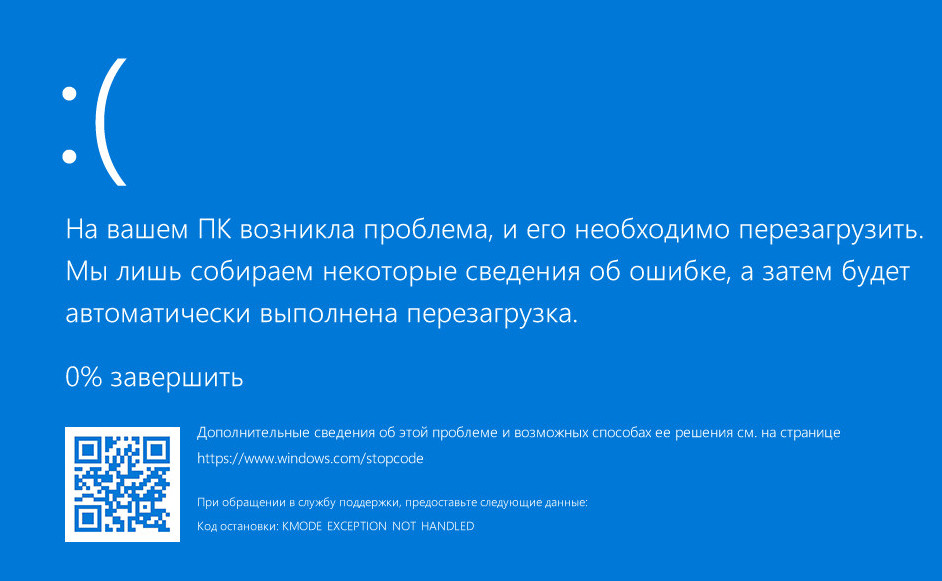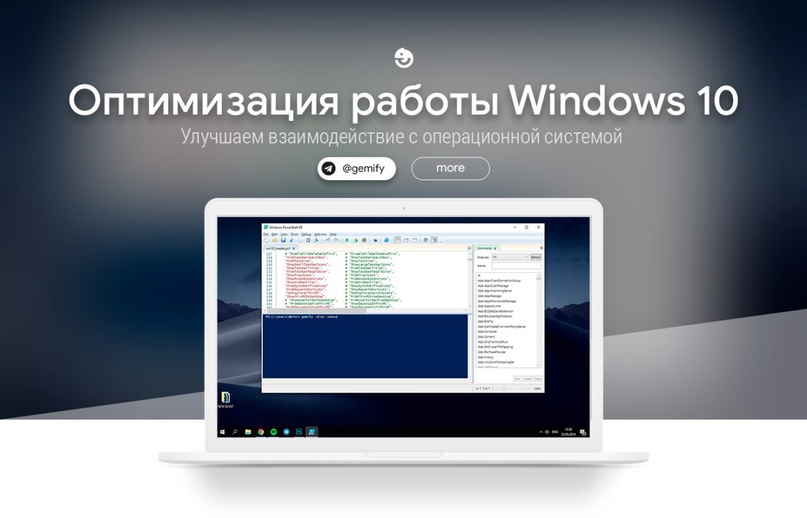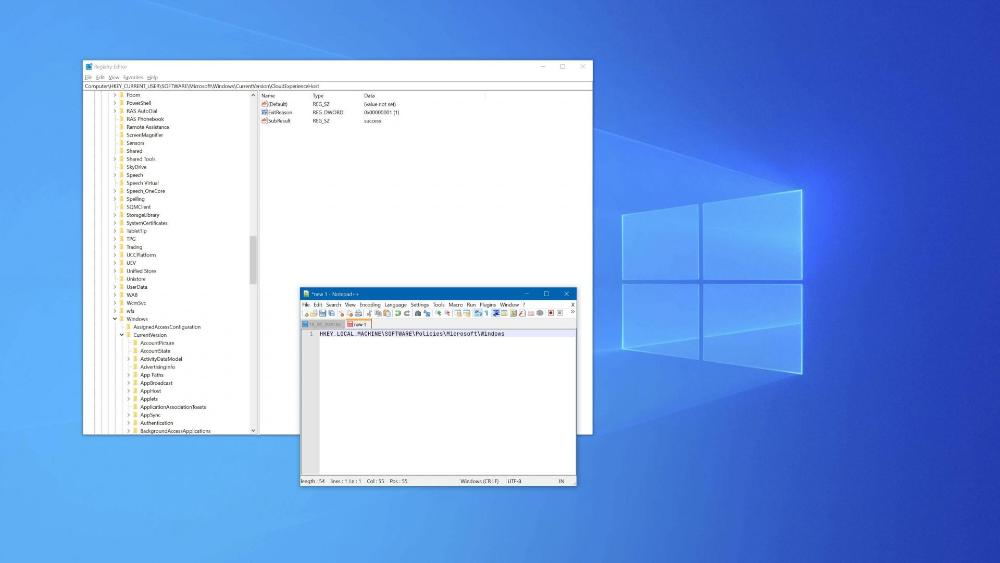Построй цитадель для своих данных: Всеобъемлющее руководство по настройке брандмауэра Windows
Введение
В эпоху, когда киберугрозы поджидают на каждом цифровом повороте, безопасность данных стала не просто пустым звуком, а жизненно важной необходимостью. Злоумышленники, жаждущие наживы, днем и ночью высматривают брешь, чтобы проскользнуть и похитить ваши драгоценные данные. Но не стоит впадать в уныние, ибо у вас есть могучий инструмент, способный превратить ваш компьютер в неприступную цитадель - брандмауэр Windows.
Этот бдительный страж, подобно грозному часовому, бросает пристальный взгляд на каждый входящий и исходящий пакет данных, решая, следует ли пропустить его или отсечь с беспощадностью палача. Правильно настроенный брандмауэр Windows может стать вашей первой и самой мощной линией обороны против хакеров, вирусов и прочих злокозненных угроз.
В этой статье мы погрузимся в глубины настройки брандмауэра Windows, открывая завесу над его тайнами и секретами. Готовьтесь к увлекательному путешествию, в ходе которого вы узнаете, как превратить свой брандмауэр в непобедимого защитника, способного отразить любую атаку. Так что запаситесь терпением и вниманием, ибо мы начинаем!
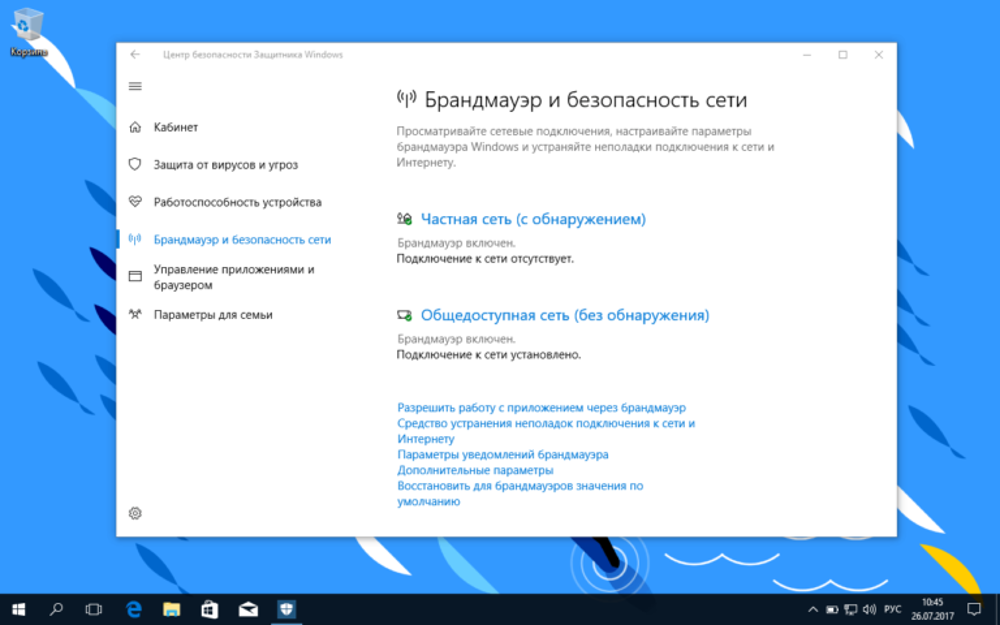
Основы брандмауэра Windows
Прежде чем окунуться в лабиринты настроек, давайте разберемся, что же такое брандмауэр и как он работает. В сущности, брандмауэр - это программный или аппаратный барьер, контролирующий сетевой трафик между вашим компьютером и остальным миром.
Существуют два основных типа брандмауэров: программный и аппаратный. Программный брандмауэр, такой как тот, что встроен в Windows, представляет собой набор правил и фильтров, определяющих, какие соединения могут быть установлены, а какие - заблокированы. Аппаратный же брандмауэр представляет собой физическое устройство, выполняющее ту же функцию, но на более низком, сетевом уровне.
В этой статье мы сосредоточимся на программном брандмауэре Windows, ибо он является неотъемлемой частью операционной системы и доступен каждому пользователю без дополнительных затрат. Кроме того, он обладает рядом преимуществ, таких как:
- Простота настройки и использования
- Гибкость в управлении правилами
- Интеграция с другими компонентами безопасности Windows
- Возможность создания исключений для отдельных приложений и служб
Итак, теперь, когда вы имеете базовое представление о брандмауэре Windows, настало время перейти к его настройке. Так что приготовьтесь, ибо путь к неприступной крепости только начинается!
Как работает брандмауэр?
Но прежде чем мы углубимся в настройки, стоит немного подробнее рассмотреть принципы работы брандмауэра. В основе его функционирования лежат правила, определяющие, какие типы сетевого трафика следует разрешить, а какие - заблокировать.
Эти правила могут быть основаны на различных критериях, таких как:
- IP-адреса и порты источника и назначения пакетов данных
- Протоколы, используемые для передачи данных (например, TCP, UDP, ICMP)
- Приложения, инициирующие сетевые соединения
- Типы данных, передаваемых через соединение (например, веб-трафик, потоковое видео, файловый обмен)
Брандмауэр анализирует каждый входящий и исходящий пакет данных, сверяя его с набором активных правил, и принимает решение о его дальнейшей судьбе: пропустить или заблокировать. Это позволяет эффективно контролировать трафик, поступающий в вашу систему и исходящий из нее, предотвращая потенциальные угрозы.
Но брандмауэр - это не только набор правил. Его функциональность также включает в себя возможность создавать исключения для доверенных приложений и служб, настраивать сетевые зоны безопасности и многое другое. Об этих расширенных возможностях мы поговорим позже, а пока двинемся дальше и начнем настраивать сам брандмауэр Windows.
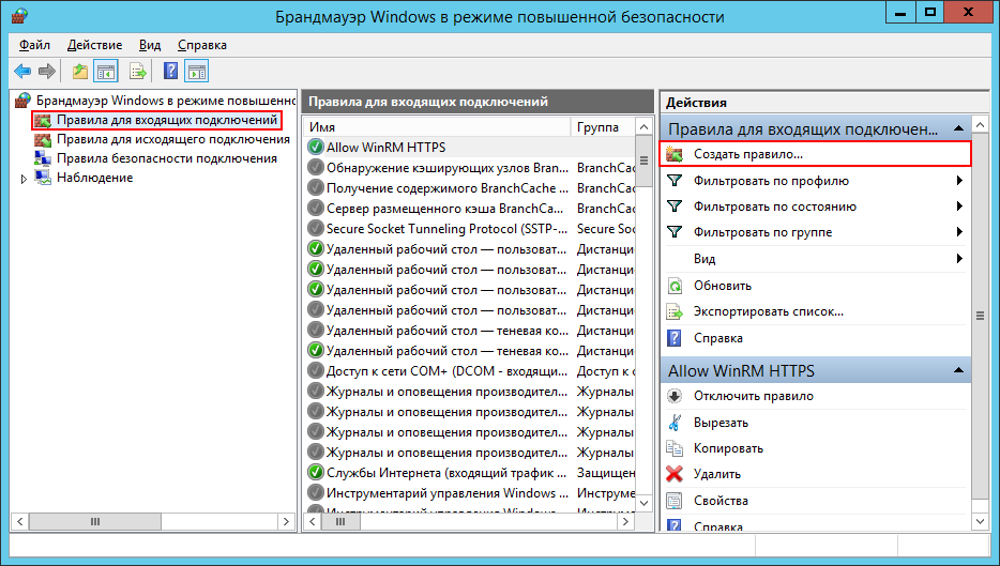
Настройка брандмауэра Windows
Чтобы взять под контроль брандмауэр Windows, начните с доступа к его настройкам. Для этого можно воспользоваться либо Панелью управления, либо Проводником Windows. Ах, да, не забудьте приготовить свой волшебный пароль администратора, ибо без него вы не сможете внести изменения!
После того, как вы успешно проникли в святая святых брандмауэра, перед вами предстанет дилемма: включить его или отключить? Смельчаки, несомненно, выберут первый вариант, ибо только так они смогут укрепить свои цифровые границы.
Однако подождите, не торопитесь! Прежде чем активировать брандмауэр, вам следует настроить правила входящего и исходящего трафика. Эти правила определяют, какие соединения будут разрешены, а какие - заблокированы. И здесь начинается самое увлекательное!
Настройка правил входящего и исходящего трафика
Представьте, что ваш брандмауэр - это дворецкий, строго охраняющий вход в ваш дом. Вы можете указать ему, кого следует пропускать, а кого - безжалостно изгонять. Возможно, вы захотите разрешить доступ для своих любимых веб-браузеров и мессенджеров, но наглухо заблокировать подозрительные приложения, жаждущие похитить ваши данные.
Для этого вам нужно будет создать новые правила или отредактировать существующие. Не пугайтесь, этот процесс проще, чем может показаться на первый взгляд. Достаточно выбрать подходящие опции, указать нужные порты и протоколы - и ваш дворецкий-брандмауэр будет стоять на страже вашей цифровой крепости, подобно грозному Церберу.
Например, вы можете создать правило, разрешающее входящий трафик на порту 80 (для веб-браузеров) и блокирующее все остальные входящие соединения. Или же настроить правило, запрещающее определенным приложениям устанавливать исходящие соединения, чтобы предотвратить утечку данных.
Не забывайте, что при создании правил следует руководствоваться принципом наименьших привилегий: разрешайте только то, что действительно необходимо для нормальной работы системы, и блокируйте все остальное. Чем больше лазеек вы оставите, тем выше риск проникновения злоумышленников.
Кроме того, помните, что порядок правил имеет значение. Брандмауэр применяет их последовательно, остановившись на первом совпадении. Поэтому важно расположить более строгие правила выше менее строгих, чтобы избежать конфликтов и ошибок.
Настройка правил входящего и исходящего трафика - это лишь начало вашего путешествия по настройке брандмауэра Windows. Впереди нас ждут еще более захватывающие приключения, так что не расслабляйтесь и продолжайте внимательно следовать инструкциям!
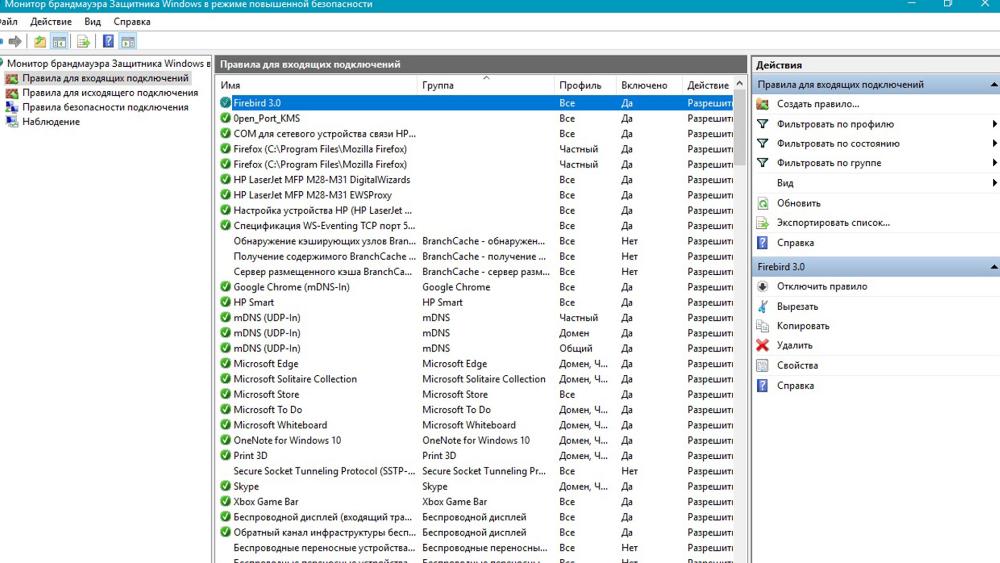
Усовершенствованные настройки
Однако настройка правил входящего и исходящего трафика - лишь вершина айсберга. Чтобы полностью реализовать потенциал брандмауэра Windows, вам предстоит погрузиться в его усовершенствованные настройки. Готовьтесь к увлекательному погружению!
Исключения для приложений и служб
Первым делом, давайте разберемся с исключениями для приложений и служб. Представьте, что ваш брандмауэр - это слишком ретивый дворецкий, который в своем рвении может случайно не пропустить нужное приложение. Чтобы этого не произошло, вы можете создать специальные исключения, позволяющие доверенным программам беспрепятственно проходить через брандмауэр.
Например, вы можете добавить в список исключений свой антивирус, чтобы он мог без помех получать обновления и сканировать систему. Или разрешить определенному мессенджеру устанавливать соединения для обмена сообщениями и файлами.
Однако будьте осторожны и не распахивайте двери нараспашку! Добавляйте в список исключений только те приложения, в надежности которых вы полностью уверены. В противном случае вы рискуете впустить в свою цитадель данных коварного злоумышленника.
Кроме того, регулярно пересматривайте список исключений и удаляйте из него устаревшие или ненужные программы. Чем меньше лазеек будет в вашей обороне, тем лучше.
Настройка сетевых зон
Следующим шагом станет настройка сетевых зон. Брандмауэр Windows делит сети на три категории: общая, частная и общедоступная. Каждая зона имеет свой набор правил безопасности, позволяя вам контролировать, какие соединения разрешены в определенной среде.
К примеру, если вы подключены к своей домашней сети, которую считаете безопасной, вы можете смело установить зону "частная" и разрешить больше соединений. Но как только вы выходите в общедоступную сеть, например, в кафе или аэропорту, мудрее будет переключиться в режим максимальной безопасности, заблокировав все ненужные подключения.
Настройка сетевых зон позволяет гибко управлять уровнем безопасности вашей системы в зависимости от степени доверия к окружающей среде. Не игнорируйте эту функцию, ибо она может стать вашим ключом к неприступной цифровой крепости.
Настройка правил брандмауэра для конкретных интерфейсов
Наконец, не забудьте о настройке правил брандмауэра для конкретных сетевых интерфейсов. Представьте, что ваш компьютер - это крепость с несколькими воротами, ведущими в разные районы. Вы можете указать брандмауэру, какие правила применять для каждых из этих ворот, обеспечивая безопасность на всех фронтах.
Например, вы можете установить более строгие правила для беспроводного интерфейфейса.
К счастью, Windows предоставляет удобный инструмент для управления этими настройками, так что вам не придется ломать голову над сложными командами. Просто следуйте указаниям, и ваша цифровая крепость будет надежно защищена со всех сторон.
Однако помните, что чрезмерное усложнение настроек может привести к обратному эффекту. Слишком много правил, исключений и зон могут не только затруднить управление брандмауэром, но и открыть новые бреши в безопасности из-за ошибок конфигурации.
Поэтому старайтесь найти золотую середину: достаточно строгие настройки для обеспечения надежной защиты, но без излишней запутанности. Регулярно пересматривайте свою конфигурацию и упрощайте ее по мере возможности. Чем проще и понятнее будут правила, тем меньше шансов допустить оплошность.
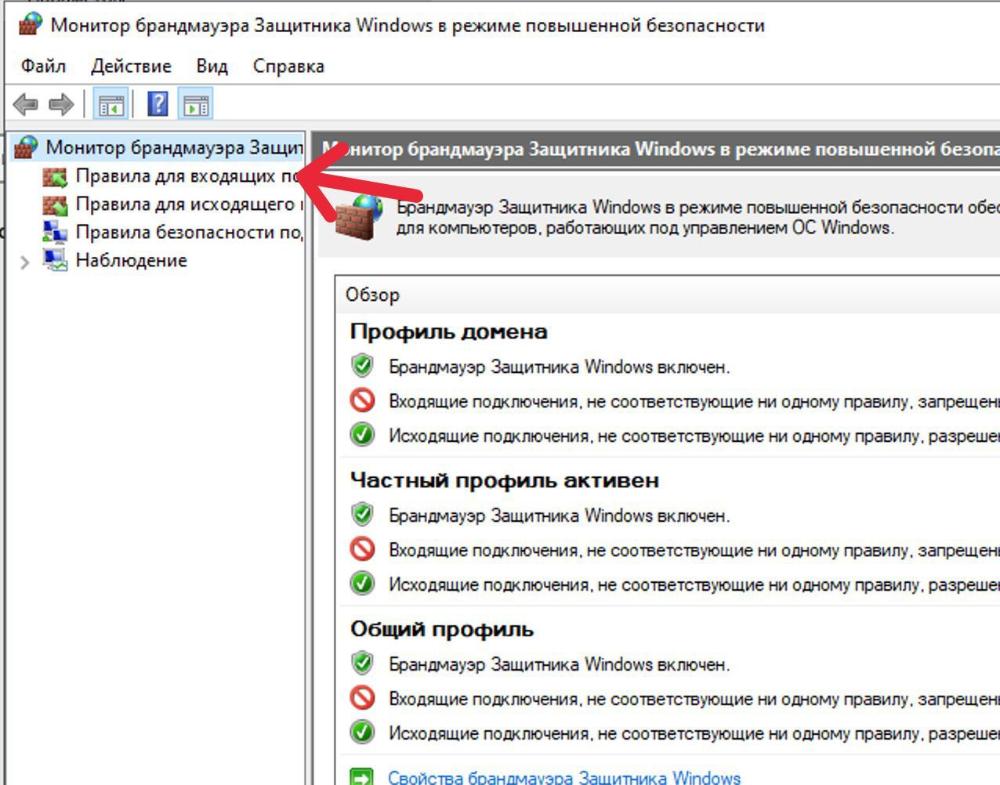
Мониторинг и устранение неполадок
Ах, как бы ни была совершенна ваша настройка брандмауэра, всегда есть вероятность, что что-то пойдет не так. Но не отчаивайтесь! Мы снабдим вас всеми необходимыми инструментами для мониторинга и устранения неполадок брандмауэра Windows.
Мониторинг событий брандмауэра
Первым делом, научитесь мониторить события брандмауэра. Windows предоставляет специальный журнал, куда записываются все действия, предпринятые вашим бдительным стражем. Регулярно просматривая эти записи, вы сможете отслеживать любые подозрительные активности и своевременно реагировать на них.
Например, если вы обнаружите множество записей о блокированных соединениях для определенного приложения, это может свидетельствовать о вредоносной активности. В таком случае стоит провести более тщательное расследование и, возможно, удалить это приложение из системы.
С другой стороны, частые предупреждения об ошибках или сбоях в работе брандмауэра могут указывать на проблемы с его конфигурацией или совместимостью с другими программами. В этом случае вам придется углубиться в настройки и устранить причину неполадок.
Просмотр журналов брандмауэра
Кроме того, не пренебрегайте просмотром журналов брандмауэра. Эти журналы содержат подробную информацию о блокированных и разрешенных соединениях, помогая вам понять, что происходит в вашей сети, и выявить потенциальные угрозы.
Обратите особое внимание на соединения, инициированные неизвестными или подозрительными приложениями, а также на любые нежелательные исходящие подключения, которые могут свидетельствовать об утечке данных.
При просмотре журналов также полезно обращать внимание на IP-адреса источников и назначения трафика. Если вы обнаружите много активности, связанной с известными вредоносными или подозрительными IP-адресами, это может быть признаком атаки или заражения вашей системы.
Регулярный мониторинг событий и журналов брандмауэра позволит вам оставаться в курсе всего, что происходит в вашей сети, и своевременно реагировать на любые угрозы или неполадки. Не пренебрегайте этим важным аспектом кибербезопасности!
Устранение распространенных проблем
Но что делать, если, несмотря на все ваши усилия, брандмауэр начинает вести себя странно? Не паникуйте! У нас есть несколько проверенных методов устранения распространенных проблем.
Начните с проверки состояния службы брандмауэра. Иногда она может быть отключена или зависнуть, что приводит к сбоям в работе. Перезапустите ее, и, возможно, это решит проблему.
Если же это не помогло, попробуйте сбросить настройки брандмауэра к их первоначальному состоянию. Порой ошибки могут возникать из-за неправильных правил или исключений, внесенных вами ранее.
Также стоит проверить наличие конфликтов с другими программами безопасности, такими как антивирусы или брандмауэры третьих производителей. Они могут вмешиваться в работу брандмауэра Windows, вызывая сбои и ошибки. В таком случае попытайтесь временно отключить эти программы и посмотрите, исчезнут ли проблемы.
Если же ничего из вышеперечисленного не помогает, возможно, придется обратиться к более радикальным мерам, таким как переустановка операционной системы. Однако прибегайте к этому только в крайнем случае, когда все остальные способы исчерпаны.
Наконец, не забывайте об обновлениях Windows. Регулярные патчи часто содержат исправления для различных проблем, связанных с брандмауэром, так что своевременное обновление системы может предотвратить возникновение неполадок.
Помните, мониторинг и устранение неполадок - это ключевые элементы в поддержании безопасности вашей системы. Будьте бдительны, регулярно проверяйте журналы и не игнорируйте странные события. Ибо только так вы сможете сохранить целостность своей цифровой крепости!
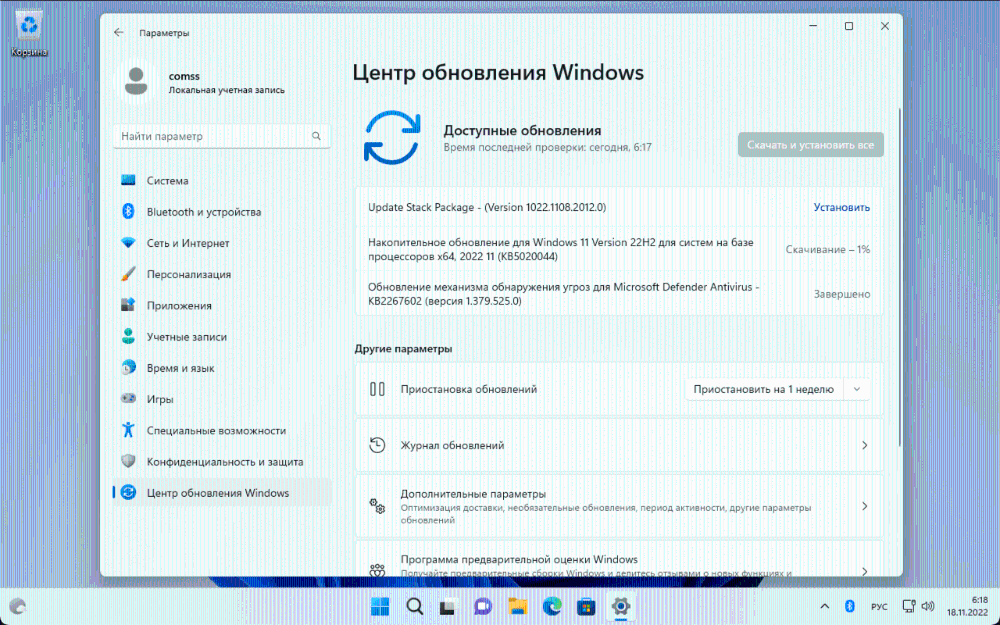
Дополнительные советы по безопасности
Хотя брандмауэр Windows и является мощным инструментом защиты ваших данных, он не всемогущ. Для достижения истинной кибербезопасности необходимо принять дополнительные меры предосторожности. Так что приготовьтесь, ибо мы раскроем перед вами секреты построения неприступной цитадели!
Регулярные обновления Windows и антивирусных программ
Первым делом, регулярно обновляйте Windows и антивирусные программы. Разработчики ПО постоянно выпускают патчи и обновления, закрывающие новые уязвимости и исправляющие ошибки. Игнорирование этих обновлений оставляет ваш компьютер открытым для атак злоумышленников.
Представьте, что ваш брандмауэр - это мощная крепостная стена, защищающая вашу цифровую цитадель. Но что толку от этой стены, если в ней постоянно образуются новые бреши, через которые могут просочиться вражеские лазутчики?
Своевременные обновления залечивают эти бреши, укрепляя оборону и не оставляя шансов злоумышленникам. Поэтому не пренебрегайте ими и всегда держите свою систему в актуальном состоянии.
Для удобства можно настроить автоматическую установку обновлений, чтобы не беспокоиться об их загрузке и запуске вручную. Просто убедитесь, что у вас достаточно места на диске и стабильное интернет-соединение для загрузки апдейтов.
Использование надежных паролей и двухфакторной аутентификации
Следующим шагом станет использование надежных паролей и двухфакторной аутентификации. Слабые пароли могут свести на нет все усилия по защите вашей системы, ибо хакеры смогут легко их взломать. Используйте сложные комбинации символов, избегайте очевидных слов и фраз, и, если возможно, включите двухфакторную аутентификацию для дополнительной защиты.
Представьте, что пароль - это замок на воротах вашей цифровой крепости. Чем сложнее и запутаннее будет этот замок, тем труднее злоумышленникам будет его взломать. С другой стороны, если вы используете простой и очевидный пароль, вроде "123456" или "password", то вы фактически оставляете ворота нараспашку, приглашая любого желающего войти и похитить ваши сокровища.
Поэтому придумывайте действительно надежные пароли, состоящие из букв разного регистра, цифр и специальных символов. Лучше даже использовать целые фразы или случайные наборы символов, которые будет трудно взломать методом грубой силы.
Кроме того, не забывайте регулярно менять пароли, чтобы снизить риск их компрометации. И никогда не используйте один и тот же пароль для разных учетных записей и систем - это слишком рискованно.
Еще лучше - включить двухфакторную аутентификацию, которая добавляет дополнительный уровень защиты к вашим учетным данным. Даже если злоумышленники каким-то образом узнают ваш пароль, они все равно не смогут получить доступ к системе без второго фактора аутентификации, например, одноразового кода с вашего смартфона.
Да, настройка и использование сложных паролей и двухфакторной аутентификации может быть несколько более утомительным процессом, чем простое применение легких паролей. Но разве эти небольшие неудобства не стоят того, чтобы обезопасить ваши данные и цифровые сокровища от злоумышленников?
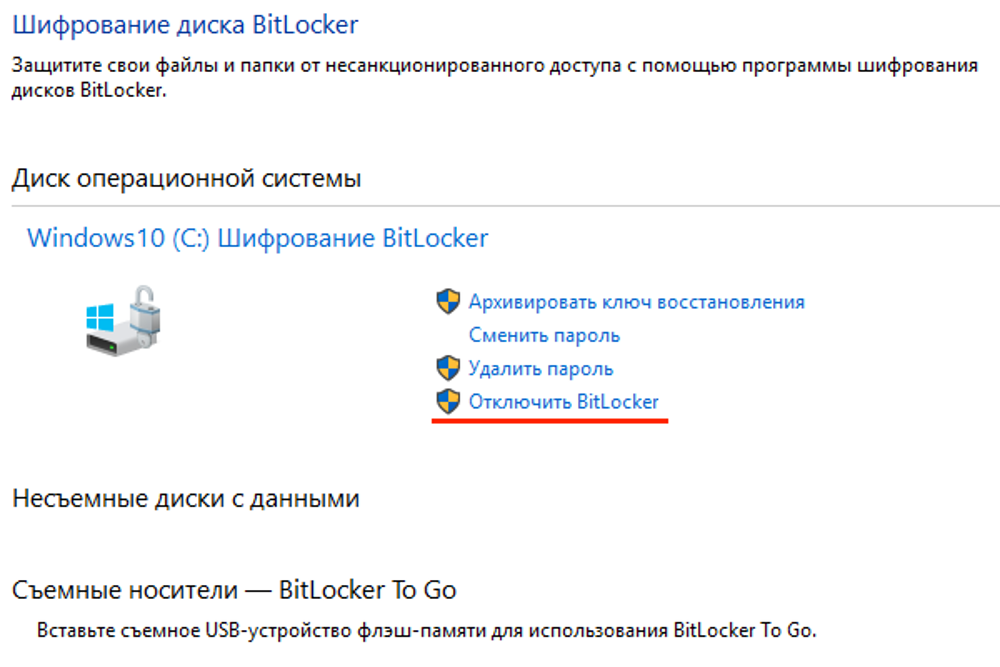
Шифрование важных данных
Наконец, не забывайте о шифровании важных данных. Даже если злоумышленник каким-то образом проникнет в вашу систему, зашифрованные файлы останутся для него недоступными.
Windows предлагает несколько вариантов шифрования, таких как BitLocker или файловое шифрование EFS. Освойте их и применяйте для защиты своих самых ценных данных.
Представьте, что ваши важные документы, фотографии и другие файлы - это драгоценные сокровища, спрятанные в надежном хранилище внутри вашей цифровой крепости. Даже если злоумышленникам каким-то образом удастся проникнуть внутрь, они не смогут открыть это хранилище без специального ключа расшифровки.
Шифрование создает именно такой "цифровой замок", надежно защищающий ваши данные от посторонних глаз. И только у вас будет ключ к этому замку, позволяющий получить доступ к содержимому в любое время.
Не пренебрегайте этой мощной функцией безопасности, особенно если у вас есть действительно конфиденциальная информация, которую нужно оградить от злоумышленников. Потратьте немного времени на изучение и настройку шифрования, и ваши данные будут надежно защищены даже в случае самого изощренного взлома.
Использование брандмауэра совместно с другими средствами защиты
Помните, что брандмауэр является лишь одним из многих инструментов в вашем арсенале кибербезопасности. Для достижения максимальной защиты рекомендуется использовать его в сочетании с другими средствами, такими как:
- Антивирусное программное обеспечение - для выявления и блокировки вредоносных программ, вирусов и других угроз.
- Программы для резервного копирования данных - чтобы иметь возможность восстановить важные файлы в случае их повреждения или кражи.
- Менеджеры паролей - для безопасного хранения и управления всеми вашими учетными данными.
- Программное обеспечение для удаления конфиденциальных данных - для надежного уничтожения чувствительной информации, предотвращая ее восстановление злоумышленниками.
Каждый из этих инструментов выполняет свою специфическую роль в обеспечении безопасности вашей системы, дополняя и усиливая защиту, предоставляемую брандмауэром. Только комплексный подход, объединяющий все эти средства, может обеспечить по-настоящему надежную оборону вашей цифровой крепости.
Представьте, что ваш брандмауэр - это главные крепостные стены, отражающие первые атаки врагов. Но для полной защиты вам также понадобятся рвы, сторожевые башни, патрули и многое другое. Каждый элемент укрепляет общую оборону, превращая вашу цитадель в по-настоящему неприступную крепость.
Поэтому не ограничивайтесь только брандмауэром, но изучите и другие доступные средства кибербезопасности. Комбинируйте их, настраивайте для максимальной эффективности и регулярно проверяйте их работу. Только так вы сможете построить по-настоящему непробиваемую защиту для своих данных.
Повышение кибер-грамотности и осведомленности
И последний, но не менее важный совет - постоянно повышайте свою кибер-грамотность и осведомленность об актуальных угрозах и методах защиты. Киберпреступники не дремлют, постоянно изобретая новые методы атак и взлома. Чтобы идти с ними наравне, вам необходимо регулярно обновлять свои знания и навыки.
Подпишитесь на новостные рассылки и блоги, посвященные кибербезопасности. Читайте отчеты о новых вирусах, уязвимостях и хакерских атаках. Изучайте новые техники и инструменты защиты, которые появляются для противодействия этим угрозам.
Не стесняйтесь также посещать соответствующие форумы и сообщества, где вы сможете общаться с экспертами по безопасности, задавать вопросы и обмениваться опытом. Чем больше вы будете взаимодействовать с этим сообществом, тем глубже станут ваши познания в области кибербезопасности.
Помните, что злоумышленники никогда не почивают на лаврах и постоянно ищут новые лазейки в системах защиты. Только оставаясь начеку и непрерывно совершенствуя свои знания, вы сможете опережать их на шаг и сохранять неприступность своей цифровой цитадели.
Кибербезопасность - это не одноразовое действие, а непрерывный процесс обучения, адаптации и совершенствования. Относитесь к нему со всей серьезностью, и ваши данные всегда будут надежно защищены от любых угроз.
Заключение
Итак, мы подошли к концу нашего путешествия по лабиринтам настройки брандмауэра Windows. Надеюсь, вы усвоили все важные уроки и теперь готовы превратить свой компьютер в неприступную крепость, способную отразить любые атаки злоумышленников.
Помните, что правильная настройка брандмауэра - это лишь первый шаг на пути к истинной кибербезопасности. Не забывайте о регулярных обновлениях, использовании надежных паролей, двухфакторной аутентификации и шифровании важных данных. Только комплексный подход позволит вам построить по-настоящему непробиваемую цитадель для своих драгоценных данных.
Будьте бдительны, не игнорируйте предупреждающие сигналы и регулярно мониторьте события брандмауэра. Ибо только неусыпная бдительность поможет вам сохранить целостность вашей цифровой крепости.
Используйте брандмауэр в сочетании с другими средствами защиты, такими как антивирусы, резервное копирование данных и менеджеры паролей. Каждый из этих инструментов усиливает общую оборону, превращая вашу систему в поистине неприступную твердыню.
И, наконец, не останавливайтесь на достигнутом! Постоянно повышайте свою кибер-грамотность, следите за новыми угрозами и методами защиты. Только оставаясь в курсе последних событий и непрерывно совершенствуя свои навыки, вы сможете сохранить безопасность своих данных на долгие годы.
Если же вы когда-нибудь почувствуете себя потерянным в лабиринте настроек или столкнетесь с трудноразрешимой проблемой, не стесняйтесь обратиться за помощью к экспертам или изучить дополнительные ресурсы. Ибо знание - это ваше самое мощное оружие в борьбе с киберугрозами.
Так что вперед, отважные защитники данных! Настройте свой брандмауэр, возведите неприступные стены вокруг своих ценностей и не позвольте злоумышленникам одержать верх. Ибо только так вы сможете сохранить свою цифровую крепость в безопасности на долгие годы!